Процедура hard reset на андроид
Содержание:
- Использование компьютера
- Сброс с помощью аппаратных клавиш
- Иллюзия удаления данных
- Для Windows
- Как вернуться к заводским настройкам на Андроиде?
- Как сделать сброс настроек
- Программный сброс настроек устройства
- Хард-ресет андроид приставки: как это делается
- Как сделать «Hard Reset» на Android: меню Recovery
- Как сделать сбор настроек
- В каких случаях делают Hard Reset
Использование компьютера
Если у вас не будет получаться зайти в Recovery, попробуйте использовать для сброса настроек компьютер. Можно, например, использовать программу Adb Run:
- Скачайте и запустите на компьютере Adb Run.
- Включите на телефоне отладку по USB и подключите девайс к компьютеру.
- В главном окне Adb Run напишите цифру 4 и нажмите Enter. Так вы перейдете в раздел «Reboot».
- Выберите «Reboot Recovery» (пункт под номером 3).
Мобильное устройство перезагрузится в режиме Recovery, из которого вы сможете выполнить сброс настроек, используя приведенную выше инструкцию. Если в Adb Run телефон не отображается (проверить это можно пунктом «Device attached?», который располагается в главном окне под номером 1), установите драйверы мобильного устройства на компьютер.
Если вам мало информации о том, как сделать Hard Reset на Android, то есть еще один способ, подразумевающий использование средств ADB. ADB – это составная часть Android SDK, комплекта инструментов разработки. Программа Adb Run тоже работает с ADB, но можно обойтись и без неё, правда, процедура сброса будет чуть сложнее.
- Распакуйте архив ADB в корень диска C, чтобы в пути не было кириллических букв. У вас должна получиться папка c:\adb с четырьмя файлами: adb.exe, AdbWinApi.dll, AdbWinUsbApi.dll и fastboot.exe.
- Включите на телефоне отладку по USB в разделе «Для разработчиков». Подключите мобильное устройство к компьютеру. Возможно, для нормальной работы понадобятся драйверы телефона.
Проверьте соединение. Создайте в папке c:\adb новый текстовый документ и пропишите в нем код:
echo off
adb devices
pause
Сохраните документ под именем devices.cmd. Убедитесь, что cmd – это расширение, а не часть имени. После сохранения запустите созданный файл. Если соединение установлено корректно, появится строка такого вида:

Работать с ADB придется через командную строку Windows. Запустите её любым способом (права администратора не требуются). С помощью команды «cd c:\adb\» перейдите к каталогу «ADB», чтобы начать работать с этим инструментом. Дайте команду «adb reboot recovery». На телефоне появится меню, в котором необходимо выбрать пункт «wipe date/Factory reset». Дальнейшие действия описаны выше: согласиться с удалением данных, перезагрузить смартфон.
https://youtube.com/watch?v=YorL6bnnANc
Пожаловаться на контент
Сброс с помощью аппаратных клавиш
В зависимости от текущего состояния устройства, может потребоваться выполнение общего сброса с помощью аппаратных клавиш смартфона. Если ваше устройство намертво зависает на логотипе при загрузке, либо сразу после загрузки системы начинаются проблемы с перемещением по пунктам меню, бесконечно всплывающие ошибки и полный отказ в адекватной работе емкостного экрана, данный вариант сброса настроек — то, что нужно.
1. Зажмите клавишу включения и удерживайте её до тех пор, пока смартфон полностью не выключится.
2. Перейдите в режим восстановления Recovery, удерживая одновременно две (реже три) определённые клавиши. В зависимости от производителя смартфона, комбинация клавиш, необходимых для перехода в режим Recovery, может различаться.
Lenovo
- Клавиша увеличения громкости + клавиша уменьшения громкости + клавиша питания.
- Нажмите и удерживайте клавишу питания до появления вибрации. Несколько раз нажмите на клавишу увеличения громкости.
- Клавиша увеличения громкости + клавиша питания.
Huawei
- Клавиша уменьшения громкости + клавиша питания. Удерживайте в течение 10 секунд.
- Зажмите клавишу регулировки громкости посредине + клавишу питания. Удерживайте 10 секунд. После появления логотипа отпустите клавишу питания (клавишу громкости удерживайте). После появления картинки «робота с шестеренками» переместите палец с центра клавиши регулировки громкости на кнопку увеличения громкости. Отпустите клавишу после появления зеленой полосы статуса загрузки.
Sony
- Клавиша увеличения громкости + клавиша питания.
- Подключите устройство к сети и дождитесь, пока загорится зеленый индикатор питания. Найдите отверстие с утопленной кнопкой Reset и с помощью скрепки нажмите на неё. Как только загорится экран, зажмите на несколько секунд клавишу питания. Отпустите клавишу питания и несколько раз нажмите на клавишу увеличения звука.
Иллюзия удаления данных
Стоит заметить, что откат к начальной конфигурации удаляет персональные данные, однако делает это не полностью. В этом случае система стирает лишь адреса тех папок, в которых располагались файлы, а сам контент остается в Flash-памяти. Именно по этой причине многие специализированные утилиты позволяют восстановить удаленную информацию после сброса. Чтобы избежать подобных обстоятельств, рекомендуется ознакомиться со следующими процедурами.
Зашифровка данных
В смартфонах есть специальный инструмент, отвечающий за шифровку персональной информации. Как правило, находится он в настройках. Чтобы его найти, нужно перейти в раздел «Безопасность/Шифровка данных». Суть шифровки заключается в установке специально кода, в качестве которого может выступать графический ключ или классический PIN. Если своевременно поставить блокировку, то даже после восстановления файлы будет невозможно открыть, не указав предусмотренный пароль.
Перезапись ненужных данных
Довольно эффективный метод, с помощью которого можно зашифровать личную информацию. Суть заключается в том, что пользователю потребуется сделать несколько сбросов. После первой процедуры нужно заполнить внутреннее хранилище устройства емкими ненужными файлами. Затем потребуется сделать второй hard reset, после чего нужные файлы в Flash-памяти перезапишутся ненужным контентом. Также для этого можно воспользоваться сторонним ПО. К примеру, в Play Market есть приложение «iShredder 6», позволяющее забивать хранилище гаджета информационным мусором. К дополнительному функционалу утилиты также можно отнести возможность удаления перед сбросом конкретных папок, файлов, приложений и кэш.
Для Windows
Если гаджет включается и работает, то произвести откат настроек несложно. Необходимо зайти в меню и выбрать там пункт «параметры ПК», после «Обновление и восстановление». Появится окно с надписью «Вернуть компьютер в исходное состояние» или «Удаление всех данных и переустановка Windows» в зависимости от версии ОС. Кликаем «начать» и запустится переустановка системы.
Если по какой-то причине предыдущие способы не сработали, можно сделать откат системы через Bios. Для этого необходимо иметь USB-клавиатуру для удобства, загрузочную флешку с ОС Windows 10, OTG адаптер. Открыть биос можно несколькими способами, например, путем сочетания клавиш питания и громкости (не на всех моделях) или же найти кнопку Reset на корпусе (редко на современных аппаратах).
Основным способом является вход через Пуск:
В результате этих манипуляций гаджет включается с голубым дисплеем и надписью «Выбор действия».
На некоторых планшетах по системе ввода можно перемещаться сенсором или качелями громкости, но может понадобиться USB-клавиатура.
- В меню находим пункт «Save & Exit», переходим туда и выбираем загрузку с флешки, после чего произойдет установка Виндовс.
- Когда закончится последняя перезагрузка вашего девайса, нужно указать параметры системы, в том числе перевести язык с английского на русский, выставить часовой пояс, а также прописать пароль от аккаунта или произвести его активацию.
Как вернуться к заводским настройкам на Андроиде?
Возврат к исходным настройкам может быть осуществлён несколькими способами — как непосредственно на телефоне, так и при помощи компьютера или ноутбука. Ниже будет представлено пять самых простых вариантов сброса — освоить их так же просто, как найти лучший антивирус для Андроида.
Системные настройки
Если требуется снести пользовательские данные на Android быстро и основательно, не прибегая к особо сложным методам, стоит попробовать сделать это в «Настройках»:
Зайти в «Настройки» телефона или планшета, переключиться на вкладку «Все параметры».
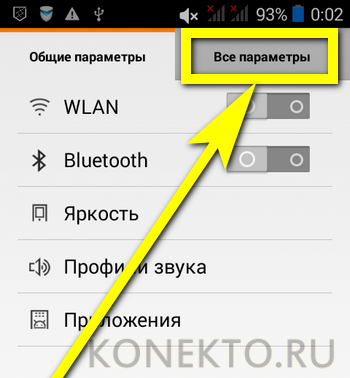
Прокрутить страницу вниз до раздела «Архивация и сброс» или имеющего аналогичное название.
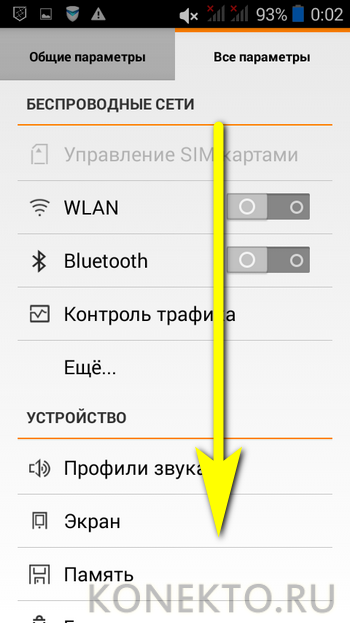
Открыть соответствующий раздел.
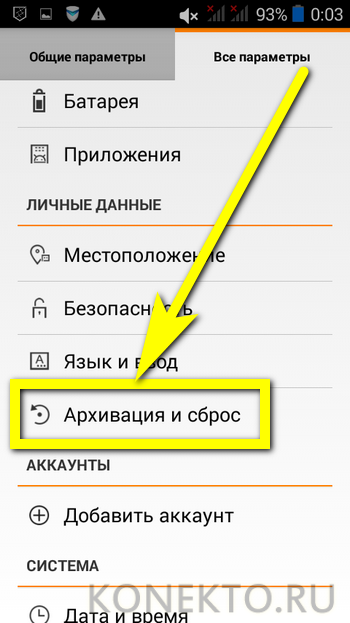
При необходимости — включить синхронизацию данных с сервисами Google и подождать, пока важная информация переносится в облачное хранилище.
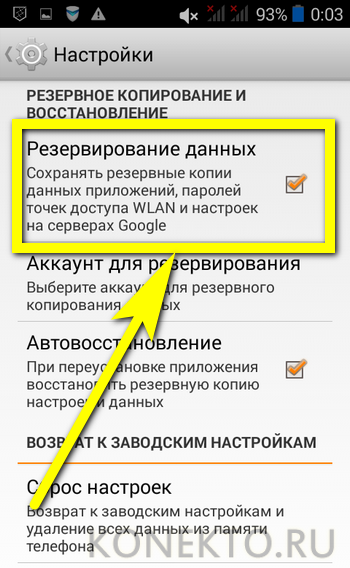
Нажать на кнопку «Сброс настроек».
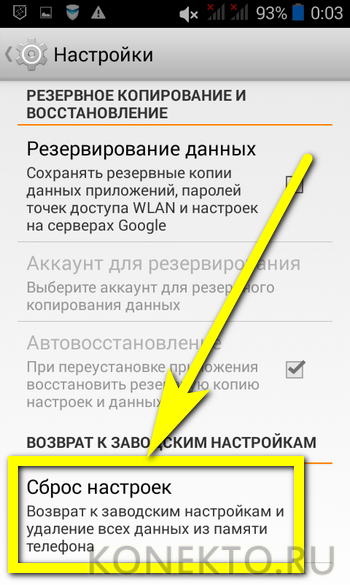
И выбрать опцию «Сбросить настройки телефона».
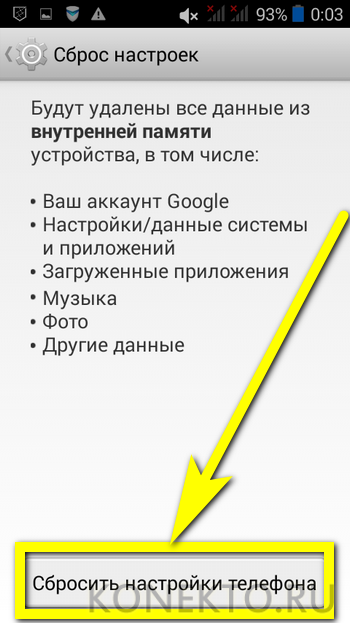
Подтвердив своё решение, пользователь через несколько минут получит совершенно чистую систему и сможет настроить телефон заново, сообразуясь с новыми потребностями.
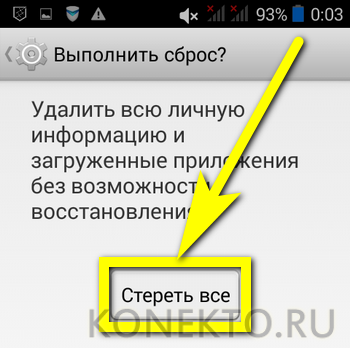
Команды Android
Существует несколько команд, помогающих сбросить Андроид до заводских настроек; возможно, владельцу телефона, желающему скинуть параметры, придётся перепробовать их все — гарантии нет. Открыв меню «Телефон» и включив виртуальную клавиатуру, пользователь должен набрать:
*#*#7378423#*#* + вызов.
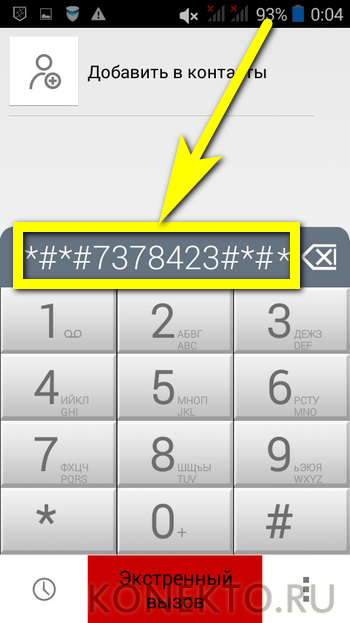
Или *#*#7780#*#* + вызов.

Или *2767*3888# + вызов.

Особенно полагаться на этот, как и на следующий, способ не стоит — как показывает практика, легче всего выполнить полный сброс Андроида до заводских настроек при помощи первого, четвёртого или пятого методов.
Использование разъёма
На большинстве телефонов под управлением ОС Андроид существуют специальные миниатюрные разъёмы; чтобы сбросить аппарат до исходных установок, пользователю достаточно вставить туда тонкую проволочку или скрепку, нажать, выключить и включить смартфон или планшет. Действовать нужно как можно аккуратнее: слишком сильное давление может привести к повреждению телефона, а недостаточное — не позволит восстановить функциональность Android.
Adb Run
Уникальная программа, позволяющая выполнить сброс Андроида до заводских настроек при помощи компьютера или ноутбука. Владельцу нужно скачать её и установить на ПК, после чего:
Подготовить к работе свой смартфон или планшет: войти в «Настройки», перейти в раздел «О телефоне».
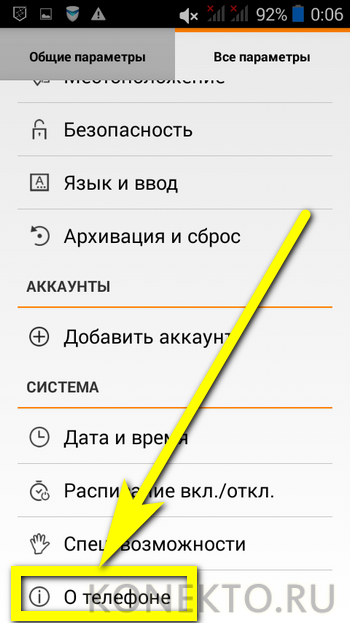
Найти заголовок «Номер сборки».

И несколько раз тапнуть по нему.

Снова выйти в «Настройки» и открыть новый раздел «Для разработчиков».
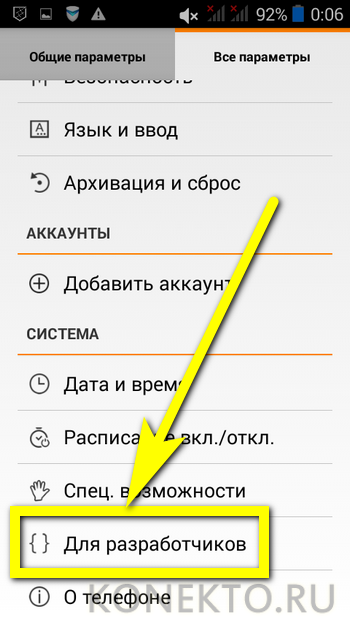
Включить содержащиеся там опции, передвинув ползунок вверху.
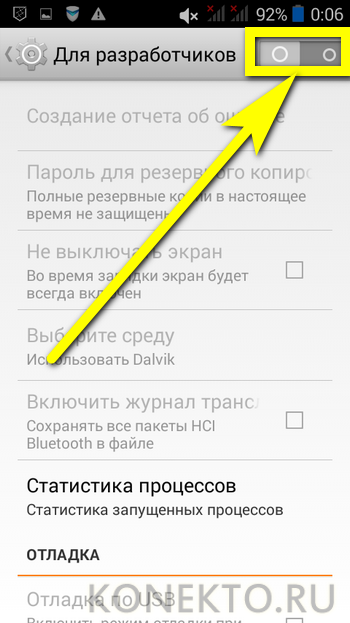
Подтвердить уверенность в своих действиях.
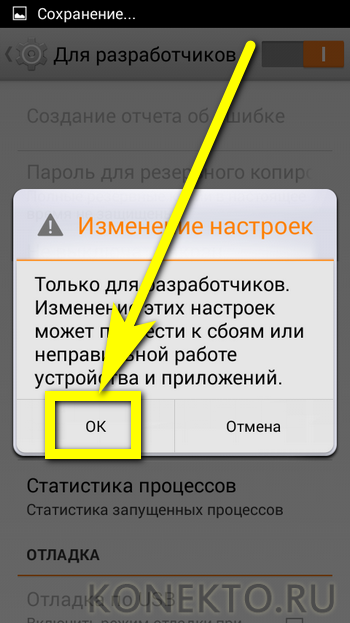
Активировать функцию «Отладка по USB».
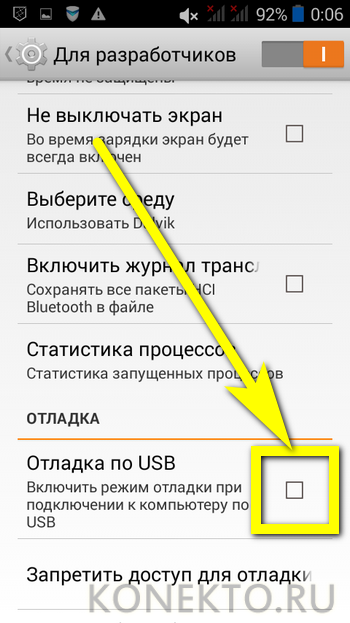
Ещё раз дать своё согласие.
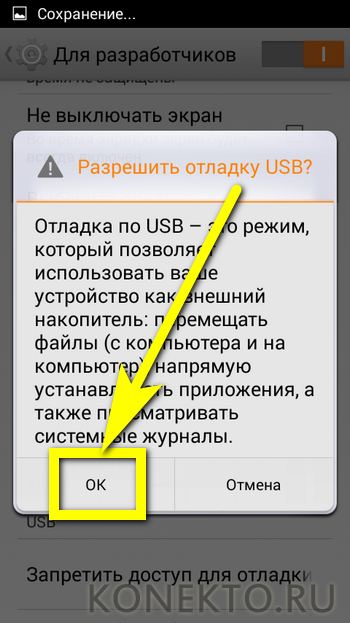
Подключить телефон или планшет к компьютеру или ноутбуку, в открывшемся окошке на устройстве отметить галочкой чекбокс «Всегда разрешать».
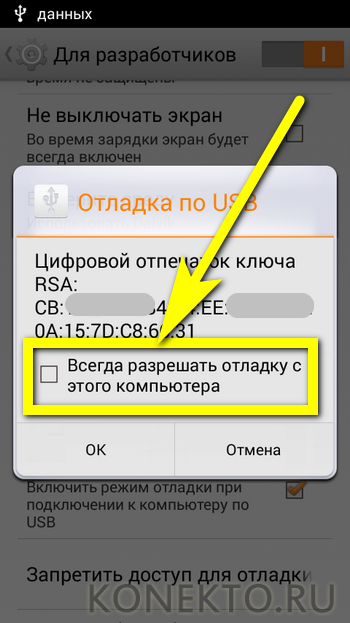
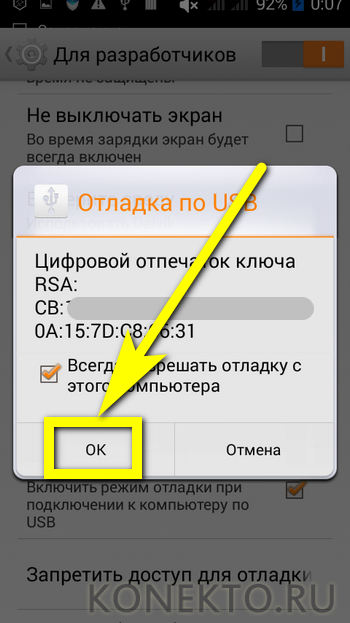
Запустить программу Adb Run, для общего сброса настроек до заводских — найти пункт Fastboot.
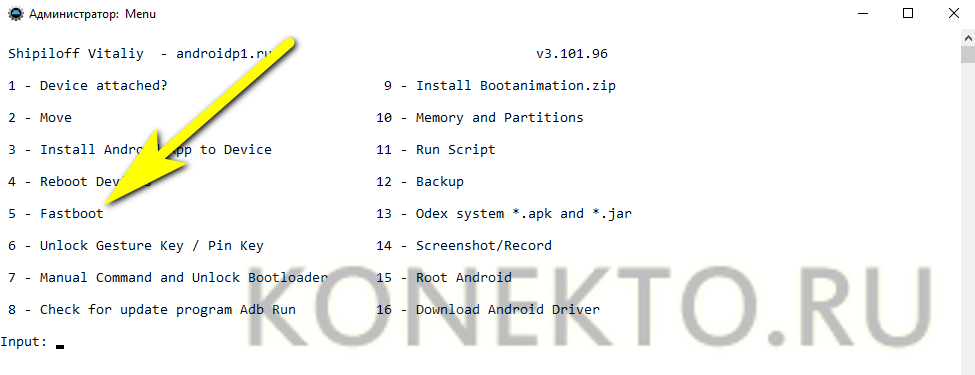
Войти в него, введя в командной строке «5» и воспользовавшись клавишей Enter.
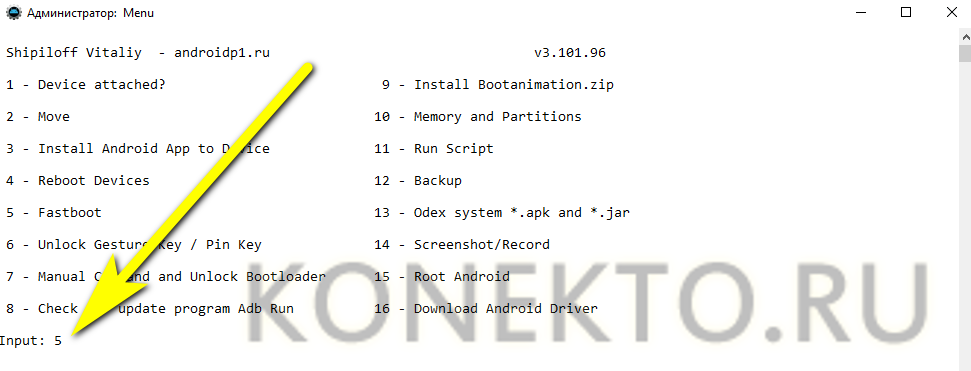
Далее — выбрать опцию Reboot to Bootloader (команда «0»).
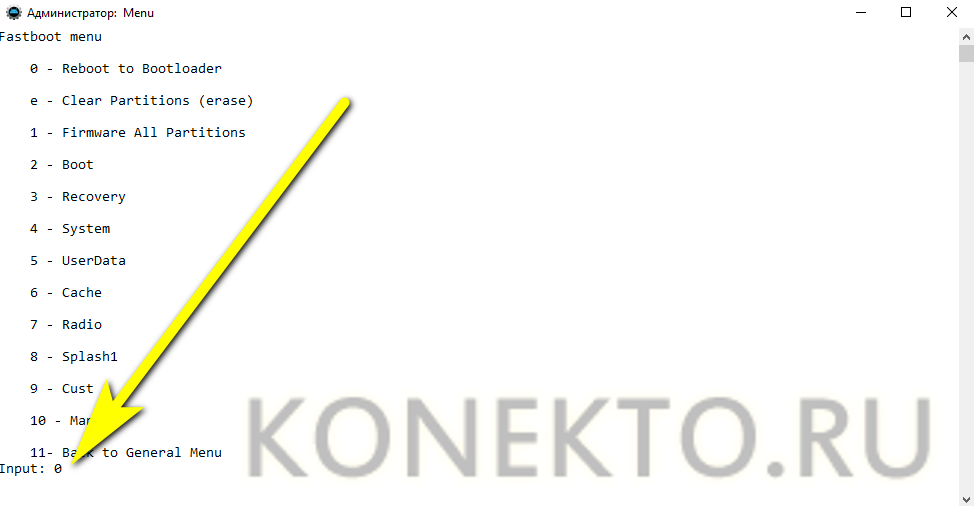
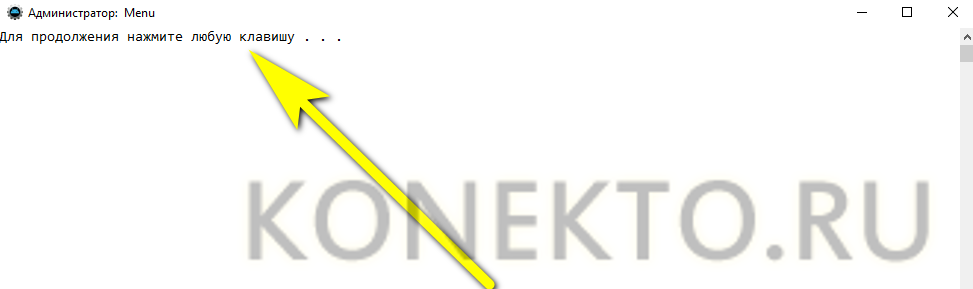
И подождать, пока телефон перейдёт в режим Fastboot. Ввести команду «e» (Clear Partitions).
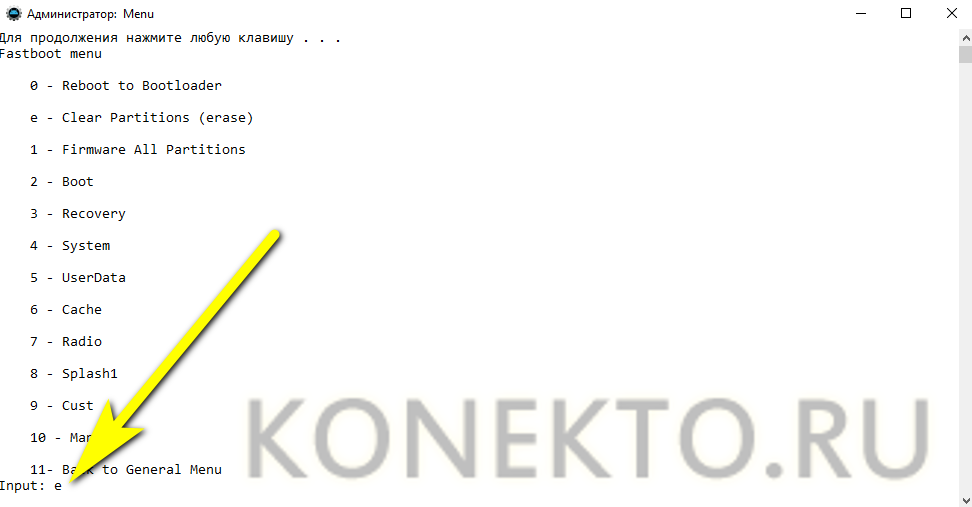

И не отключать телефон на Андроиде до окончания очистки.

Если первый способ с Adb Run не дал результатов, стоит попробовать второй:
С главной страницы перейти в раздел Manual Command (команда «7»).
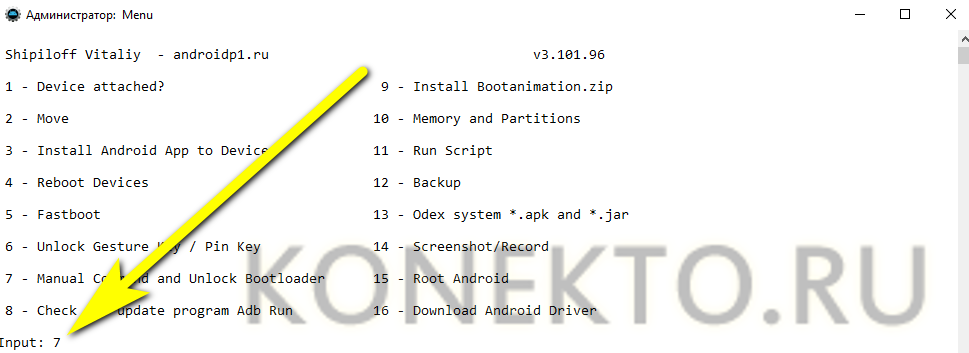
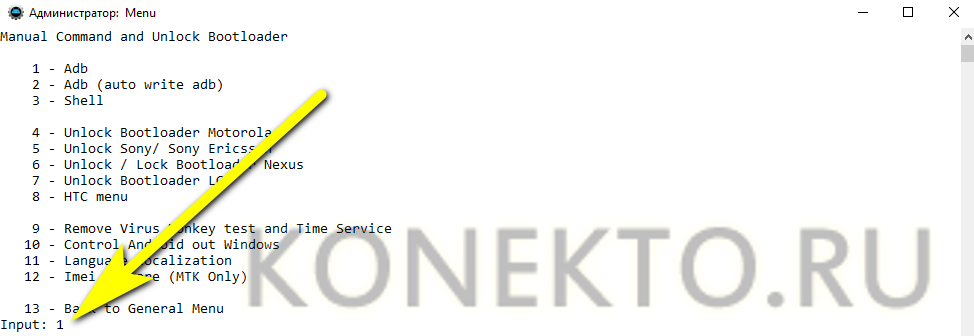
В командной строке вписать adb reboot bootloader и нажать на Enter.
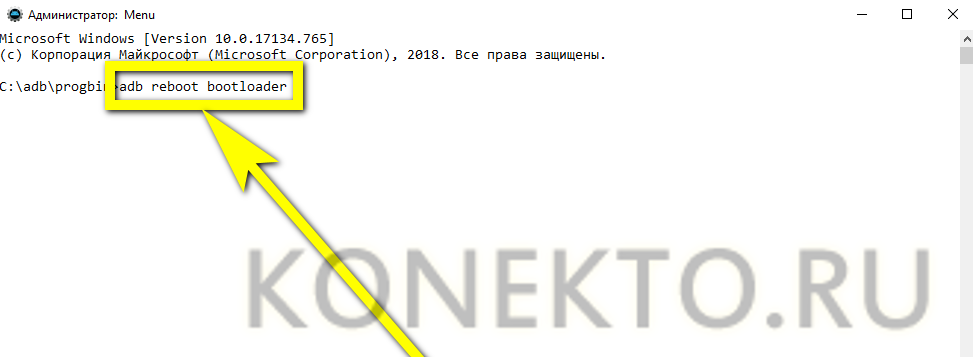
Затем, в том же окне, применить следующую команду — fastboot -w.
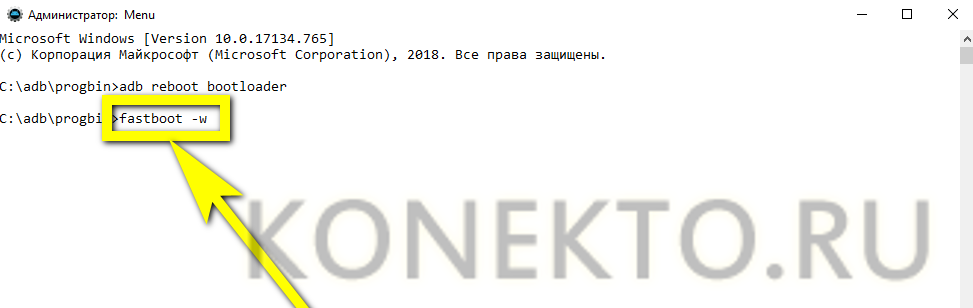
Теперь остаётся дождаться завершения общего сброса телефона или планшета до заводских настроек.
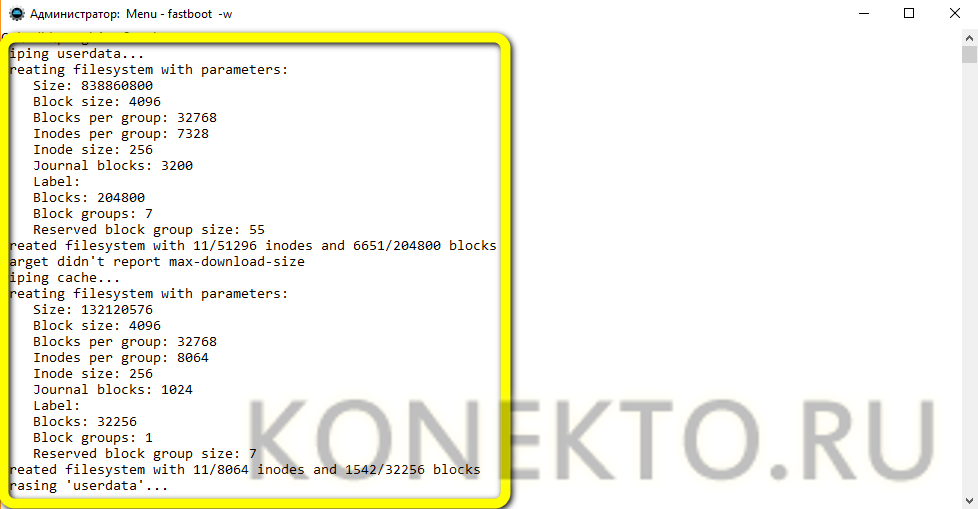
Профиль Google
Заключительный способ вернуть заводские настройки Android — сервис, позволяющий отыскать утерянный телефон или планшет. Пользователю нужно:
Авторизоваться в своём аккаунте Google и перейти на вкладку «Безопасность».
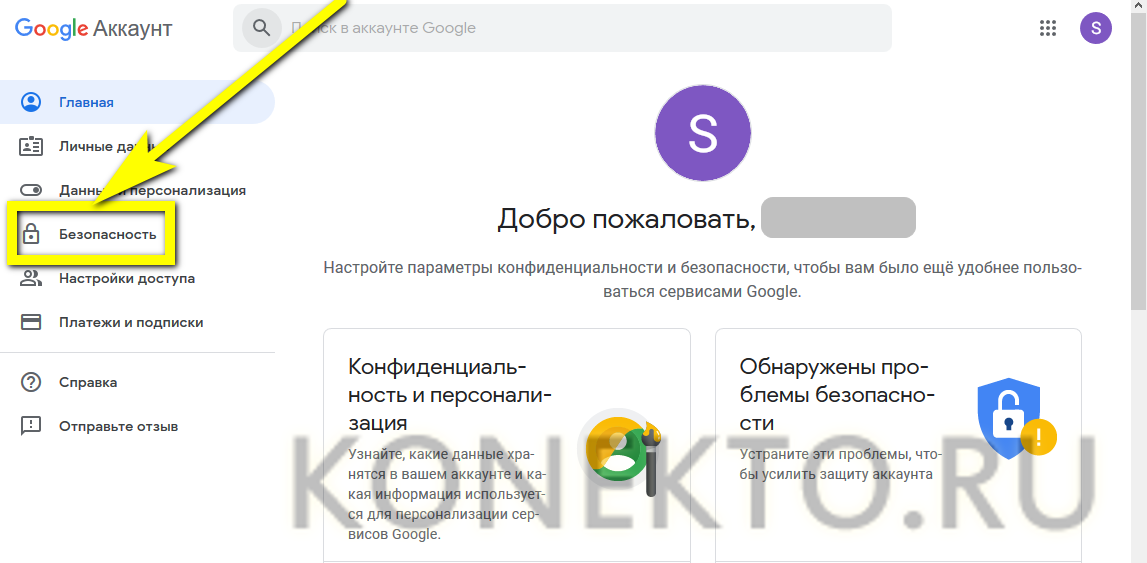
Пролистав открывшуюся страницу вниз, нажать на кнопку «Найти потерянный или украденный телефон».
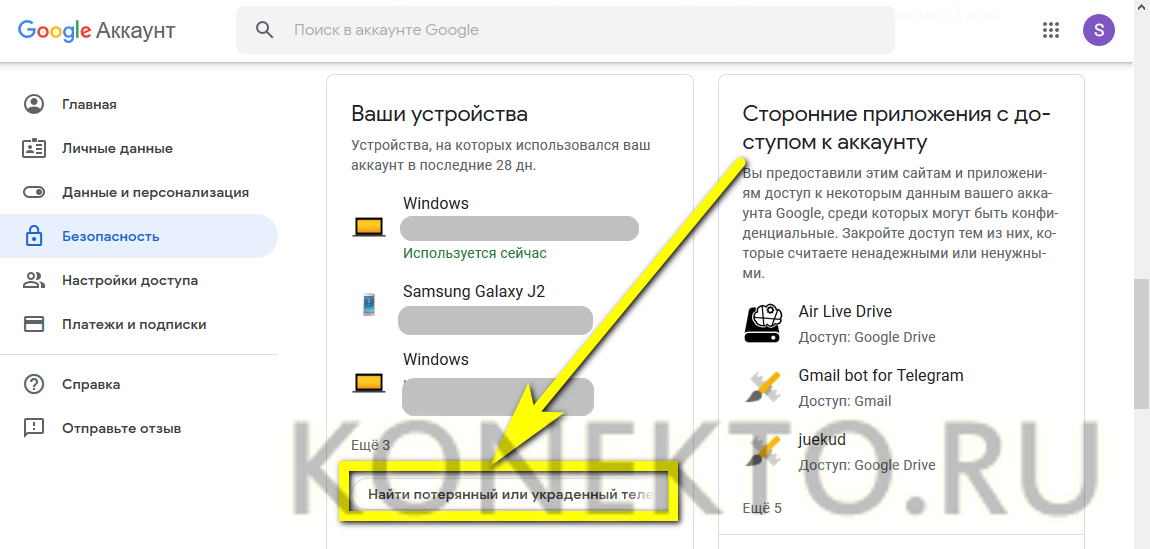
Или сразу выбрать нужное устройство, если оно отображается в открытом списке.
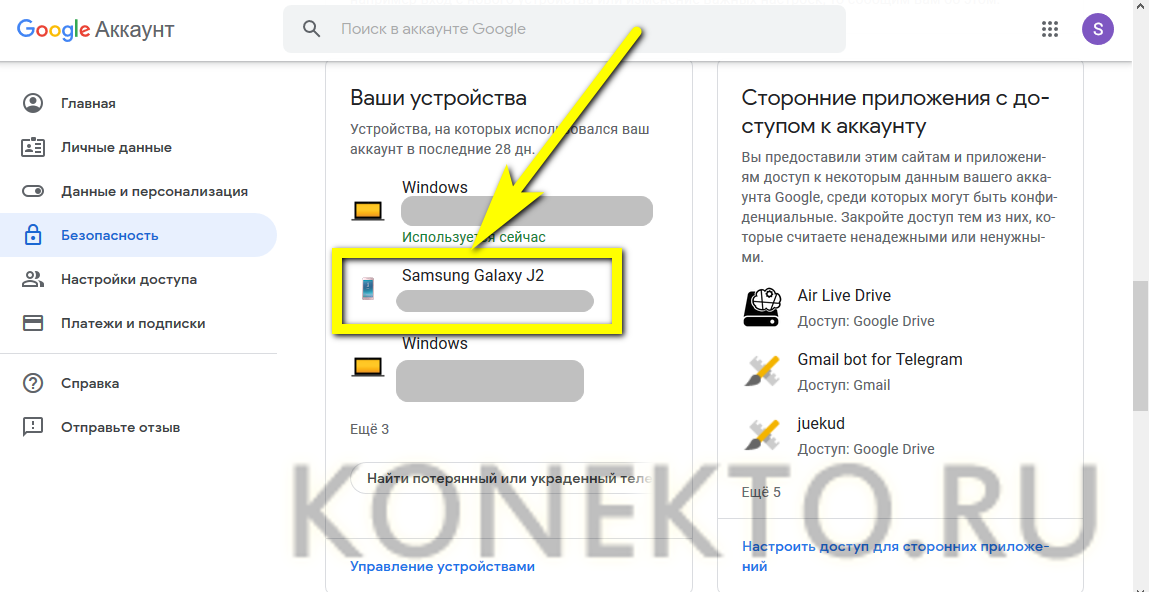
Перейдя в общий список и отметив кликом мыши нужный аппарат.
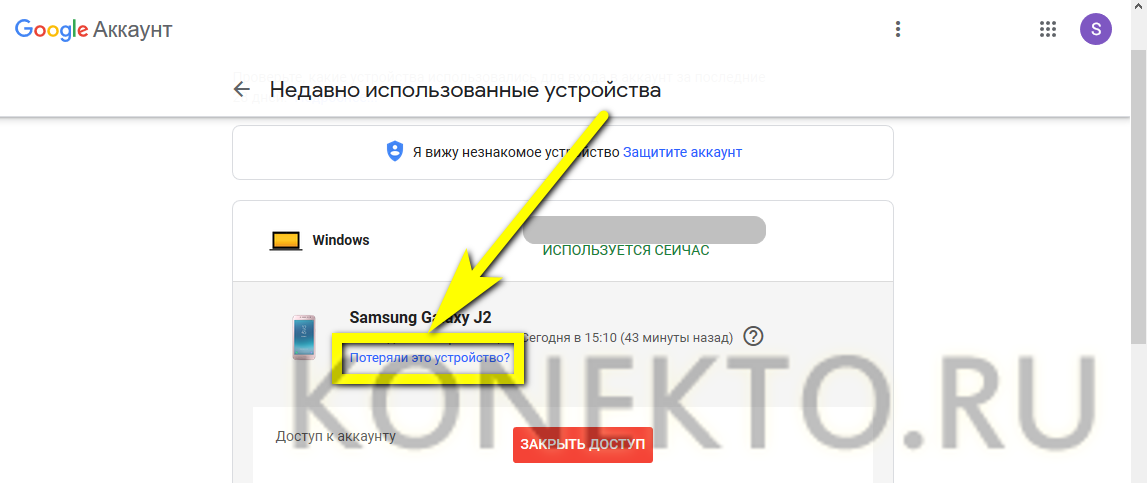
Теперь, чтобы оказаться наконец на странице поиска, нужно ввести пароль от своего аккаунта.
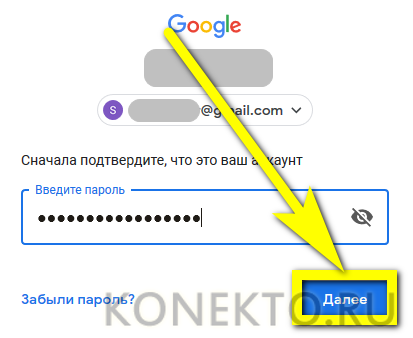

На новой странице нажать на кнопку «Очистить устройство».

И подтвердить свой выбор.

Как сделать сброс настроек
Решившись на эту процедуру, следует ознакомиться со способами сброса настроек.
Какие способы сброса настроек Xiaomi существуют:
- Простой сброс через настройки телефона – добровольный и не очень тяжёлый сброс, имеется ввиду, что с телефоном всё в порядке, просто вы решили его почистить;
- Сброс настроек без возможности доступа к телефону – если вы забыли пароль от телефона, или его украли/потеряли;
- Сброс через Main Menu или Hard Reset Xiaomi Redmi – более тяжёлая процедура, применяемая также при невозможности включить устройство;
- Сброс через другие программы восстановления;
- Сброс через сервис Mi Cloud.
Первый способ
Инструкция:
- Зайдите в «Настройки» во вкладку «Дополнительно»/«Расширенные настройки»;
- Пролистав в самый низ, нажмите «Восстановление и сброс»;

Внизу страницы «Восстановление и сброс» находится поле «Сброс настроек» – зайдите;

Отметив поле «Очистить внутреннюю память» нажмите на кнопку «Сброс настроек», после чего телефон уведомит вас об удалении всех данных, попросит ввести пароль от телефона, если он установлен, и совершить вход в mi аккаунт;

- Происходит обновление и телефон перезагружается, что может занять некоторое время, поэтому не беспокойтесь, если он долго не включается;
- Готово!
Второй способ
Немногие знают, что учётные записи системы Xiaomi привязываются к программе Google, что обеспечивает пользователя многими полезными функциями, в случае невозможности использовать телефон.
Одна из таких функций – сброс настроек удалённым методом. Это редкий способ, который применяется, например, если ваш гаджет утерян или украден, и вы уже не надеетесь его найти.
Инструкция:
- Перейдите на сайт «google.com/android/devicemanager» и войдите в свою учётную запись;
- Нажмите на поле «Очистить»;
- Все данные со смартфона будут удалены по появлении доступа к интернету.
Третий способ: Hard Reset
Инструкция:
- Выключите телефон;
- Для вызова Main Menu удерживайте одновременно кнопки включения и увеличения звука;
- После возникновения значка Xiaomi, отпустите кнопку включения, но продолжайте удерживать кнопку увеличения громкости;
- Вы попали в меню, которое выполнено полностью на китайском языке, поэтому вам нужно переключиться на английский язык;
 Сброс настроек на Xiaomi
Сброс настроек на Xiaomi
- После смены языка нажмите на поле «Recovery» (восстановление);
- Системы некоторых моделей Xiaomi попросить вас подтвердить выбор, нажмите «OK»;
- Вы попали в главное меню, в котором можете выбирать пункты с помощью кнопок регулирования громкости (однако, иногда срабатывают и касания). Выберите «Wipe Data» (стереть данные).
 Сброс настроек на Xiaomi
Сброс настроек на Xiaomi
Продолжите с помощью кнопки «Wipe All Data»;
 Сброс настроек на Xiaomi
Сброс настроек на Xiaomi
- Подтвердите свой выбор кнопкой «Confirm»;
- Процесс сброса может занять некоторое время, так что будьте готовы к ожиданию;
 Сброс настроек на Xiaomi
Сброс настроек на Xiaomi
По окончании сброса настроек, вы увидите подтверждающую это надпись «Data wiped Successfully» (данные успешно удалены), далее вернитесь в главное меню – «Back to Main Menu»;

Для возврата к использованию устройства в главном меню нажмите «Reboot» (перезагрузка) и «Reboot to System» (перезагрузка системы);


Готово!
Данный метод сброса настроек применяется также, если ваш смартфон завис на загрузке логотипа Xiaomi, что, к сожалению, является часто встречаемой и актуальной проблемой: вы решили перезагрузить телефон, но вот прошло от 15 минут до суток и даже больше, а он не включается.
В таком случае попробуйте вызвать Main Menu – удерживайте одновременно кнопки включения и увеличения громкости. А дальше проделайте всё так, как сказано в инструкции выше.
Четвёртый способ: сброс через другие программы recovery
Этот способ – аналогия предыдущего, но только для устройств с другими рекавери, установленными уже непосредственно пользователем того или иного телефона по его желанию.
Инструкция:
- Извлеките сим-карту и карту памяти из устройства;
- Отключите телефон;
- Вызовите Main Menu, путём удерживания кнопок включения и увеличения звука;
- В появившемся меню язык по умолчанию стоит английский, поэтому далее выберите «Wipe» (стереть);

- Подтвердите своё решение кнопкой «Yes»;
- По завершении процедуры сброса настроек появятся пункты «Wipe Cash» (очистить кэш) или «Wipe Dalvic» – выберите;
- Для возврата к использованию телефона нажмите на «Reboot» (перезагрузка);
Готово!
Программный сброс настроек устройства
Как сделать хард ресет? Если смартфон включается, можно воспользоваться стандартной функцией, которая доступна в настройках. Для этого необходимо:
- зайти в меню приложений;
- выбрать пункт «Настройки»;
- найти подменю «Восстановление и сброс»;
- выбрать строчку «Сброс настроек»;
- прочитать предупреждение, что все данные: сохраненные изображения, музыка, номера телефонов и приложения будут удалены, подтвердить действие кнопкой «Стереть все» или «Выполнить сброс».
Опция может находиться также в меню «Конфиденциальность», «Архивация и сброс», «Сброс настроек» — конкретное расположение зависит от модели устройства.
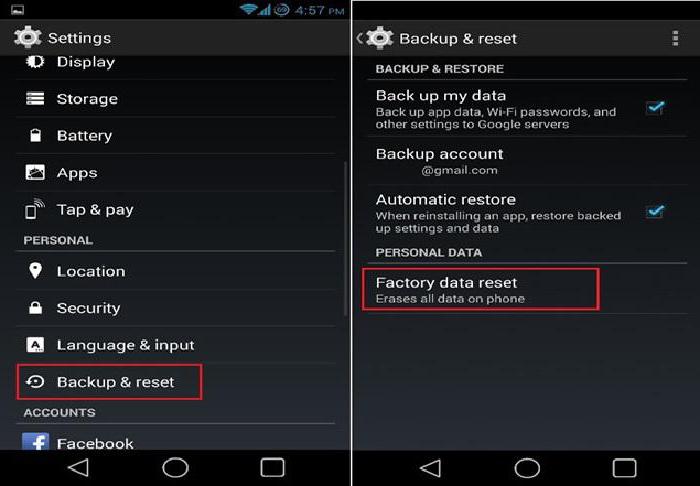
После всех манипуляций телефон перезагрузится. Включение может длиться несколько дольше обычного, затем телефон (в зависимости от модели) предложит выбрать язык, страну, подключиться к беспроводной сети и войти в аккаунт Google.
Хард-ресет андроид приставки: как это делается
Android TV box или так называемые Андроид приставки тоже иногда надо перезагружать, как и любой другой компьютер.
Гораздо реже такие девайсы приходится перезагружать всерьез, то есть производить жесткую перезагрузку, в просторечии «хард-ресет». И в этом посте мы расскажем, как это сделать, если возникла такая необходимость.
Однако прежде напомним, что операция сброса Андроид приставки к заводским установкам предполагает удаление всех хранящихся в её памяти данных и возвращение операционной системы к изначальному своему виду.
Проще говоря, после хард-ресета в приставке останется только заводской вариант прошивки (либо, как вариант, последняя ее версия) со стандартным набором приложений, который были установлены производителем устройства. Потому думать о сохранности данных лучше до, а не после хард-ресета.
Теперь о том, как производить жесткую перезагрузку Андроид приставки. Для примера возьмем один из самых популярных медиаплееров — Android TV Box CS918 (он же — просто Q7).

хард-ресет Андроид приставки — метод №Раз
Через главный экран или меню приложений заходим в «Настройки» девайса и открываем раздел «Восстановление и сброс«. Далее, если есть такая возможность, запускаем процедуру резервного копирования данных — «Резервирование данных«, сохраняя таким образом данные приложение, пароль wi-fi и другие настройки в своем Google-аккаунте.
Затем в этом же разделе жмем «Сброс настроек«, читаем предупреждение системы, обращая особое внимание на ту его часть, где предлагается выбрать, форматировать или не форматировать подключенную к устройству карту памяти, определяемся с этим тоже, жмем «Сброс данных«. Приставка отключится и после этого трогать ее не нужно, нажимать кнопки не нужно и отключать кабель питания тоже не нужно
Через несколько минут, полностью перезагрузив систему, ваш TV box запустится сам
Приставка отключится и после этого трогать ее не нужно, нажимать кнопки не нужно и отключать кабель питания тоже не нужно. Через несколько минут, полностью перезагрузив систему, ваш TV box запустится сам.
хард-ресет Андроид приставки — метод №Два
Теперь о том, как делать жесткую перезагрузку, если по каким-то причинам попасть в меню настроек не получается, приборчик светится синим и даже на экране телевизора это самое меню отображаться не хочет.
В таком случае берем аппарат в руки, обследуем его со всех сторон и находим там маленькую кнопку с подписью «Recovery» или «Reset» (в нашем CS918 она расположена на донышке), нажимаем ее и удерживаем нажатие. Теперь отключаем от приставки кабель питания (просто вытаскиваем штекер блока питания из разъема на корпусе) и, продолжая удерживать нажатие кнопки «Recovery«, через пару секунд подключаем его снова и жмем кнопку включения питания на передней панели приставки.

Если вы все сделали правильно, экран телевизора мигнет (после этого кнопку «Recovery» можно отпускать), обозначая начало процесса перезагрузки приставки, и включится с каким-нибудь значком или надписью, указывающей на то, что приставка работает:

После появления на экране меню загрузки кнопками пульта или с помощью клавиатуры выделяем строку Wipe Data Factory Reset и жмем ОК на пульте или Enter на клавиатуре, потом в следующем окне также выделяем и жмем Yes – Delete all User Data. Через несколько секунд опять появится главное меню, выбираем в нём Reboot system now, ставим приставку на место и ждем несколько минут, пока система полностью перезагрузится.

Здравствуйте,прошу помогите сегодня заблокировал от ребенка приставку,переключилась на профиль с ограниченным доступом,не могу теперь зайти в свой профиль как это сделать может кто знает подскажите или хотя бы вернуть ее к заводским настройкам? У меня TV BOX X96
Станислав Старостенко все делать как описано в это статье толь кнопка находится в разъёме AV или вRI в разных моделях х-96 спичкой !Где щелкает микровыключаль -оно
Все делаю как вы толковали, но ни какие Настройки не сбрасываются
Приставка не реагирует ни на одно подключение интернета ни вай фай ни по кабелю
источник
Как сделать «Hard Reset» на Android: меню Recovery
В том случае, если ваше устройство не включается или вы не можете зайти в систему по каким-то другим причинам (например, забыли пароль), то выполнить сброс настроек до заводских можно через меню Recovery. Делается это следующим образом:
Шаг 1.
Полностью выключите свое устройство, после чего зажмите одновременно боковую кнопку понижения громкости и кнопку включения смартфона или планшета.
Изображение 9. Вход в меню Recovery.
Шаг 2.
- Вместо привычной загрузки системы в верхнем левом углу экрана появятся надписи, сигнализирующие о запуске режима Recovery. Через несколько секунд откроется само меню, которое отдаленно напоминает БИОС для стационарных компьютеров.
- В данном меню отсутствует возможность использовать сенсор, поэтому для перемещения по разделам применяются все те же кнопки громкости, а выбор раздела или действия осуществляется с помощью кнопки включения.
- В основном меню вам необходимо встать на строчку «wipe data/factory reset» и подтвердить вход кнопкой включения.

Изображение 10. Выбор функции удаления данных.
Шаг 3.
В открывшемся меню вам потребуется встать на строчку «Yes – delete all user data» и подтвердить удаление всей информации с устройства кнопкой включения.

Изображение 11. Подтверждение удаления данных с устройства.
Шаг 4.
На последнем этапе необходимо встать на строчку «Reboot system now» и вновь подтвердить действие кнопкой включения устройства.

Изображение 12. Перезагрузка устройства.
После выполнения всех выше описанных действий устройство уйдет на перезагрузку и начнется процесс восстановления системы. После завершения процесса восстановления устройство вновь перезагрузится и Вы получите в свое распоряжение устройство с чистой и вполне себе работоспособной операционной системой.
«Жесткий сброс» через меню Recovery на устройствах Meizu и Xiaomi
Как и в случае со сбросом настроек через обычное меню операционной системы, на устройствах от китайских производителей Meizu и Xiaomi меню Recovery отличаются от стандартного. Для входа в него на смартфонах и планшетах Meizu используются кнопки повышения громкости и питания. Далее на экране появятся всего две строчки. Вам необходимо отметить маркером «Clear data» и тапнуть по кнопке «Start». Устройство перезагрузится и запустится процесс восстановления системы.
Изображение 13. Удаление данных через меню Recovery на смартфонах Meizu.
Вход в меню Recovery на устройствах Xiaomi осуществляется точно таким же образом, как и на устройствах Meizu, однако само меню устроено несколько сложнее. Вам потребуется выполнить следующие шаги:
Шаг 1.
- Выключите устройство и войдите в меню Recovery с помощью кнопок повышения громкости и питания.
- После загрузки вы увидите меню с непонятными китайскими иероглифами. Для того, чтобы переключиться с китайского на английский язык, вам необходимо тапнуть по кнопке, которая отмечена стрелкой на изображении ниже.

Изображение 14. Переключения языка в основном меню.
Шаг 2.
После того, как язык переключился, тапните по кнопке «recovery» и в следующем окне подтвердите свое действие, тапнув по кнопке «Ok».

Изображение 15. Переход к меню Recovery на смартфонах Xiaomi.
Шаг 3.
Перед вами появится меню с тремя пунктами. Возможность использования сенсора в нем отсутствует, поэтому с помощью кнопок громкости встаньте на строчку «Wipe data» и подтвердите действие кнопкой включения устройства.

Изображение 16. переход к разделу удаления данных.
Шаг 4.
На следующем этапе встаньте на строчку «Wipe all data», нажмите кнопку питания, после чего, точно таким же образом, подтвердите свои действия, встав на строчку «Confirm».

Изображение 17. Подтверждение удаления данных.
Шаг 5.
- Теперь необходимо выбрать одну единственную строчку «Back to Main Menu» и далее перейти в раздел «Reboot».
- В открывшемся окне необходимо выбрать пункт «Reboot to System» и дождаться завершения процесса восстановления устройства.

Изображение 18. Перезагрузка устройства.
Как сделать сбор настроек
Реализовано 5 вариантов, как сделать сброс настроек на Андроиде. Для этого используют:
- Инженерные комбинации.
- Настройки устройства.
- Меню Recovery.
- Команду в ADB.
- Удаленный доступ.
Обо всех по порядку.
Инженерный код
После активации комбинации, аппарат перезагрузится, начнется процесс восстановления ОС. Чтобы задействовать кодом:
- Откройте «Телефон».
- Воспользуйтесь следующими последовательностями:
- *2767*3855#
- *#*#7780#*#*
- *#*#7378423#*#*
- Нажмите кнопку вызова.
Через настройки
Сделайте следующее:
- В «Настройках» откройте «Память и резервные копии».
- Тапайте по «Сброс к заводским настройкам».
- Отметьте предпочтительный вариант и тапайте «Восстановить».
В прошивке MIUI функция находится в другом месте:
- Опуститесь до раздела «Система и устройства» и откройте «Расширенные настройки».
-
Далее проследуйте по пути «Восстановление и сброс» — «Сброс настроек».
На OneUI от Samsung:
- Откройте «Общие настройки».
- Перейдите в «Сброс».
Меню Recovery
Когда ОС не прогружается, но появляется окно с логотипом бренда или прошивки, есть возможность попасть в меню Recovery. Способ, как сделать сброс настроек на Андроиде через кнопки зависит от производителя. Универсальным считается следующий:
- Запустите смартфон или планшет удерживая кнопку включения.
- После короткой вибрации, зажмите и держите клавишу блокировки и качель громкости вниз.
Если не получилось, вместе с кнопкой питания удерживайте:
- качель громкости вверх;
- обе клавиши громкости;
- кнопку громкости вниз и кнопку «Домой».

Когда появится меню:
- Используйте качель громкости вниз, чтобы добраться до пункта Wipe data/factory reset» и нажмите по кнопке блокировки.
- Аналогичным способом выберите Yes – delete all user data».
- Пользователя перенаправят обратно в меню, где необходимо выбрать Reboot system now».
- После перезагрузки, система вернется к первоначальному виду.
У кого установлен TWRP Recowery могут посетить раздел Wipe» и сделать свайп пальцем в указанной зоне.
Через ADB
Что такое ADB читайте в отдельной статье. От пользователя требуется:
- Перевести устройство в Fastboot Mode, удерживая кнопку питания и уменьшения громкости при включении. Способ активации отличается в зависимости от производителя.
- Подключить гаджет к ПК с помощью USB-кабеля.
- В командной строке поочередно использовать команды:
- adb reboot bootloader
- fastboot erase userdata
- если не сработал предыдущий — fastboot -w
- Перезагрузить девайс, воспользовавшись командной fastboot reboot.
Удаленный доступ
У Google есть официальный сервис «Найти устройство»:
- Зайдите на сайт https://www.google.com/android/find.
- Выберите девайс, который хотите откатить. В меню ниже тапните по «Очистить устройство».
- Выберите «Очистить устройство».
- Если понадобится, авторизуйтесь под учетной запись Гугл и выберите «Очистить».
Hard Reset — крайняя мера для восстановления мобильного девайса или возможность избавиться от личной информации при передаче устройства другому пользователю.
В каких случаях делают Hard Reset
Жёсткий сброс выполняют в случаях, когда нет доступа к настройкам смартфона. В некоторых случаях зависания телефона Mi, стандартный сброс может не решить проблему, тогда используют тяжёлую артиллерию в виде Hard Reset.
Распространённые причины хард ресета:
- Операционная система смартфона не грузится. Если пользователь устанавливал какие-то программы или пытался править системные файлы, то после таких действий ОС может не загрузиться. В этом случае поможет только рекавери.
- Результат работы вирусов. Если сбои в ОС вызваны работой вредоносного ПО, то стандартный сброс здесь не поможет. Только Hard Reset через Recovery. Ведь рекавери не зависит от файлов ОС и способно легко удалить заражённые объекты.
- Зависание на логотипе или циклическая перезагрузка. Весьма распространённые проблемы после установки ОТА обновлений. Сброс в Recovery поможет исправить ошибку, ведь ему не требуется полная загрузка ОС для работы.
- Предпродажная настройка. Если планируется продать смартфон, можно сделать Hard Reset. Это удалит все пользовательские данные и сбросит телефон к заводским настройкам, MIUI будет выглядеть так, будто устройство только что из магазина.
После такого сброса устраняются все ошибки, так как операционная система восстанавливается до заводского состояния: удаляются проблемные обновления, пользовательские приложения и их настройки.
Инструкция ниже подходит для всех телефонов Xiaomi: для Mi, Redmi, Black Shark на JoyUI 12 и POCO. Когда выйдет операционная система POCO UI, ничего кардинально не изменится.


